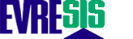MOBIN
Εφαρμογή android φορητής τιμολόγησης
- Την έκδοση μηχανογραφικών παραστατικών (τιμολογίων, αποδείξεων λιανικής κ.λ.π.).
- Την καταχώρηση χειρόγραφων παραστατικών.
- Την αποστολή στην ΑΑΔΕ (mydata) των παραστατικών, άμεσα την στιγμή της έκδοσης/καταχώρησης ή σε μετέπειτα χρόνο με εντολή σας.
- Την αποστολή σε μορφή PDF των παραστατικών, μέσω e-mail, στον πελάτη, σε εσάς (για το αρχείο σας) και στον λογιστή σας."
- Την εκτύπωση των παραστατικών σε εκτυπωτή ορατό από τη συσκευή σας μέσω bluetooth ή wifi.
- Μπορείτε επίσης να διαχειρίζεστε διαφορετικά υποκαταστήματα της εταιρείας σας και να εκδίδετε παραστατικά και από οχήματα, διατηρώντας ξεχωριστή σειρά ανά όχημα.

Εάν τον πληκτρολογήσετε λάθος περισσότερες από 3 φορές, οι αποθηκευμένοι κωδικοί για την πρόσβαση στις εταιρείες που διαχειρίζεστε (οι οποίοι βρίσκονται αποθηκευμένοι στη συσκευή) θα καθαρισθούν και την επόμενη φορά που θα μπείτε μπορείτε να ορίσετε νέο κωδικό και τους καταχωρήσετε ξανά.
Το παραστατικό καταχωρείται βήμα-βήμα σε διαδοχικές οθόνες.
Σε κάθε οθόνη στο κάτω μέρος της εμφανίζονται οι εξής επιλογές:
- Χ : αν βρίσκεστε σε οθόνη καταχώρησης στοιχείων, προκαλεί επιστροφή στην αρχική οθόνη.Αλλιώς θα βγείτε από την εφαρμογή μετά από ερώτηση επιβεβαίωσης.
- << : μεταβαίνει στην προηγούμενη οθόνη-βήμα και ότι αλλαγές κάνατε στο τρέχον βήμα θα αγνοηθούν.
- ? : ανοίγει κείμενο με οδηγίες για το τι μπορείτε να κάνετε σε αυτό το σημείο.
- >> : μεταβαίνει στην επόμενη οθόνη/βήμα, αφού ελεγχθούν τα στοιχεία που δώσατε στο τρέχον βήμα.
- Τέλος, αν αγγίξετε το 'Ρυθμίσεις' σε αυτή την οθόνη, θα ανοίξει οθόνη με ρυθμίσεις που αφορούν τον τρόπο λειτουργίας της εφαρμογής.
Βλέπετε τα διαθέσιμα είδη παραστατικών για την εταιρεία σας. Επιλέξτε ένα από αυτά και συνεχίστε.
Στο πάνω μέρος της οθόνης, φαίνεται το είδος του πελάτη που απαιτείται (εσωτερικού, Ε.Ε. ή εκτός Ε.Ε.).
- ΑΝ ΕΧΕΙ ΕΠΙΛΕΧΘΕΙ είδος παραστατικού προς επιτηδευματίες της εσωτερικής αγοράς (εντός Ελλάδας), π.χ ΤΠΥ. τότε έχετε τις εξής επιλογές:
- Αν έχετε ξανατιμολογήσει τον πελάτη, μπορείτε να τον αναζητήσετε στο αρχείο σας, με τον ΑΦΜ του, το όνομά του ή το τηλεφωνό του, γράφοντας τουλάχιστον 4 ψηφία από αυτά στην αντίστοιχη γραμμή της οθόνης και αγγίζοντας το ? στα δεξιά της γραμμής. Αν εντοπιστεί μόνο ένα πελάτης που ικανοποιεί το κριτήριο αναζήτησης, τα στοιχεία του θα φορτωθούν αμέσως στην οθόνη, αλλιώς θα προταθεί λίστα με όλους τους πελάτες που ικανοποιούν το κριτήριο για να επιλέξετε έναν από αυτούς.
- Αν είναι η πρώτη φορά που τιμολογείτε τον πελάτη, γράψτε πλήρως τον ΑΦΜ του, αγγίξτε το ? δίπλα και τα στοιχεία του θα αναζητηθούν στο gsis. Αν ο ΑΦΜ ανήκει όντως σε ενεργή επιχείρηση τα στοιχεία της θα φορτωθούν αμέσως στην οθόνη, εκτός από το τηλέφωνο και το email του, τα οποία αν θέλετε πρέπει να πληκτρολογήσετε στη συνέχεια. Αν ο ΑΦΜ δεν ανήκει σε ενεργή επιχείρηση, θα ειδοποιηθείτε με σχετικό μήνυμα.
- Μπορείτε απλά να πληκτρολογήσετε όλα τα στοιχεία του πελάτη χωρίς να τα αναζητήσετε στο αρχείο σας ή στο gsis. Μάλιστα αυτό είναι και το μόνο που μπορείτε να κάνετε αν το gsis δεν είναι διαθέσιμο κάποια στιγμή και πρέπει άμεσα να εκδώσετε το παραστατικό.
- ΑΝ ΕΧΕΙ ΕΠΙΛΕΧΘΕΙ είδος παραστατικού προς επιτηδευματίες της Ε.Ε. π.χ Invoice, τότε έχετε τις εξής επιλογές:
- Αν έχετε ξανατιμολογήσει τον πελάτη, μπορείτε να τον αναζητήσετε στο αρχείο σας, με τον ΑΦΜ του, το όνομά του ή το τηλεφωνό του, όπως και την περίπτωση των πελατών εσωτερικού.
- Αν είναι η πρώτη φορά που τιμολογείτε τον πελάτη, επιλέξτε την χώρα του αγγίζοντας το 'Χώρα', γράψτε πλήρως τον ΑΦΜ του στο σχετικό πεδίο, αγγίξτε το ? δίπλα και τα στοιχεία του θα αναζητηθούν στο VIES.
Αν ο ΑΦΜ ανήκει όντως σε ενεργή επιχείρηση της Ε.Ε. εγγεγραμμένης στο VIES, η επωνυμία και η διεύθυνση θα φορτωθούν αμέσως στην οθόνη, στην γλώσσα της χώρας προέλευσης. Πρέπει να τα πληκτρολογήσετε στα ελληνικά ή αγγλικά, αυτή την πρώτη φορά που τιμολογείτε τον πελάτη.
Αν ο ΑΦΜ δεν ανήκει σε ενεργή επιχείρηση εντός Ε.Ε.
Όπως και στους πελάτες εσωτερικού, μπορείτε να πληκτρολογήσετε όλα τα στοιχεία του πελάτη χωρίς να τα αναζητήσετε στο αρχείο σας.
Για τους πελάτες Ε.Ε. το mydata, απαιτεί να δοθεί και η πόλη και ο Τ.Κ. Τα στοιχεία όμως αυτά δεν ελέγχονται. Μπορείτε να πληκτρολογήσετε ο,τι θέλετε. Απλά μην τα αφήσετε κενά.
- ΑΝ ΕΧΕΙ ΕΠΙΛΕΧΘΕΙ είδος παραστατικού προς επιτηδευματίες εκτός της Ε.Ε. ισχύει ό,τι και στην περίπτωση πελατών Ε.Ε. που περιγράφηκε παραπάνω, εκτός από την περίπτωση 2 (αναζήτηση)
- ΑΝ ΕΧΕΙ ΕΠΙΛΕΧΘΕΙ είδος παραστατικού λιανικής πρέπει να πληκτρολογήσετε τα ελάχιστα στοιχεία του πελάτη που απαιτούνται."
Ο συντελεστής ΦΠΑ είναι ήδη συμπληρωμένος με βάση την κατηγορία εσόδων που επιλέχθηκε σε προηγούμενο βήμα.
Αν για το συγκεκριμένο παραστατικό ισχύει παρακράτηση φόρου, αγγίξτε το 'Παρ.Φόρου', αφού συμπληρώσετε την αξία, για να τον επιλέξετε από λίστα που θα σας προταθεί.
Επιλέξτε μία από κατηγορίες από Φ.Π.Α. για το συγκεκριμένο παραστατικό.
Επιλέξτε μία από τις αιτίες εξαίρεσης από Φ.Π.Α. για το συγκεκριμένο παραστατικό.
Επιλέξτε μία από τις περιπτώσεις παρακρατούμενου φόρου.
Στη λίστα εμφανίζονται τα είδη φόρων που σχετίζονται με τη δραστηριότητα της επιχείρησης.
Μπορείτε να αναζητήσετε μία περιγραφή με το ? δεξιά από την γραμμή.
Μπορείτε να σώσετε μια περιγραφή, για να μπορείτε να την ξαναπεπιλέξετε στο μέλλον με το + δεξιά από την γραμμή.
Μπορείτε να διαγράψετε μια περιγραφή από το αρχείο, αν δεν την θέλετε πια με το x δεξιά από την γραμμή.
Αν δώσετε τιμή μονάδας, η καθαρή αξία θα υπολογιστεί με πολλαπλασιασμό της τιμής μονάδας επί τα δέματα ή επί την ποσότητα.
Επιλέγοντας 'PDF' θα δημιουργηθεί ένα αρχείο του παραστατικού σε μορφή PDF, όπως ακριβώς θα σταλεί στον πελάτη σας ή/και εκτυπωθεί. Το αρχείο θα αποθηκευτεί στην κάρτα SIM και θα ανοίξει μπροστά σας με το πρόγραμμα προβολής αρχείων PDF που είναι εγκατεστημένο στη συσκευή σας. Από εκεί μπορείτε να το στείλετε σε κάποιον εκτυπωτή ορατό από τη συσκευή σας.
Επιλέγοντας 'Αποστολή', το παραστατικό:
- Θα πάρει αύξοντα αριθμό και θα καταχωρηθεί στο σύστημα μας στον χώρο πού έχει διατεθεί για σας
- Θα σταλεί ατην ΑΑΔΕ σύμφωνα με τα προβλεπόμενα
- Θα σταλεί μέσω email στον πελάτη σας, σε εσάς και στον λογιστή σας
Μπορείτε επίσης να επιλέξετε μεμονωμένα ή και να επαναλάβετε κάθε μία από τις παραπάνω ενέργειες αγγίζοντας τις αντίστοιχες επιλογές.
-Ανάλογα με την κατάσταση του παραστατικού (π.χ νέο, ήδη καταχωρημένο, αμετάβλητο κ.λ.π.), οι επιλογές για τις εργασίες που δεν εκκρεμμούν θα είναι απενεργοποιημένες. π.χ. για ένα ήδη καταχωρημένο παρ/κό που έχει ήδη σταλεί στην ΑΑΔΕ και που δεν άλλαξε κάτι σε αυτό οι επιλογές 'Καταχώρηση', Αποστολή mydata' θα είναι απενεργοποιημένες.
-Εάν κάποια εργασία έχει εκτελεστεί επιτυχώς και δεν έχουν επέλθει μεταβολές στο παραστατικό που την αφορούν, η σχετική επιλογή εμφανίζεται απενεργοποιημένη με ένα u2713 στα δεξιά της.
-Εάν ένα παραστατικό έχει σταλεί στην ΑΑΔΕ, στην μέση της οθόνης θα εμφανίζεται ο ΜΑΡΚ που έχει λάβει.Εάν το παραστατικό έχει ακυρωθεί στην ΑΑΔΕ, θα εμφανίζεται με κόκκινο χρώμα ο αριθμός ΜΑΡΚ της ακύρωσης.
-Μπορείτε επίσης (είτε πρόκειται για παραστατικό που μόλις καταχωρήσατε ή για ήδη υπάρχον παραστατικό που αναζητήσατε) να μεταβείτε σε προηγούμενες οθόνες για να τροποποιήσετε ό,τι επιτρέπεται ανάλογα με την κατάσταση του παρ/κού.
Έχετε υπ'όψιν ότι, παραστατικά που έχουν σταλεί στην ΑΑΔΕ δεν επιδέχονται τροποποίηση του είδους (π.χ. ΤΠΥ), της σειράς, του αριθμού και της ημερομηνίας τους.